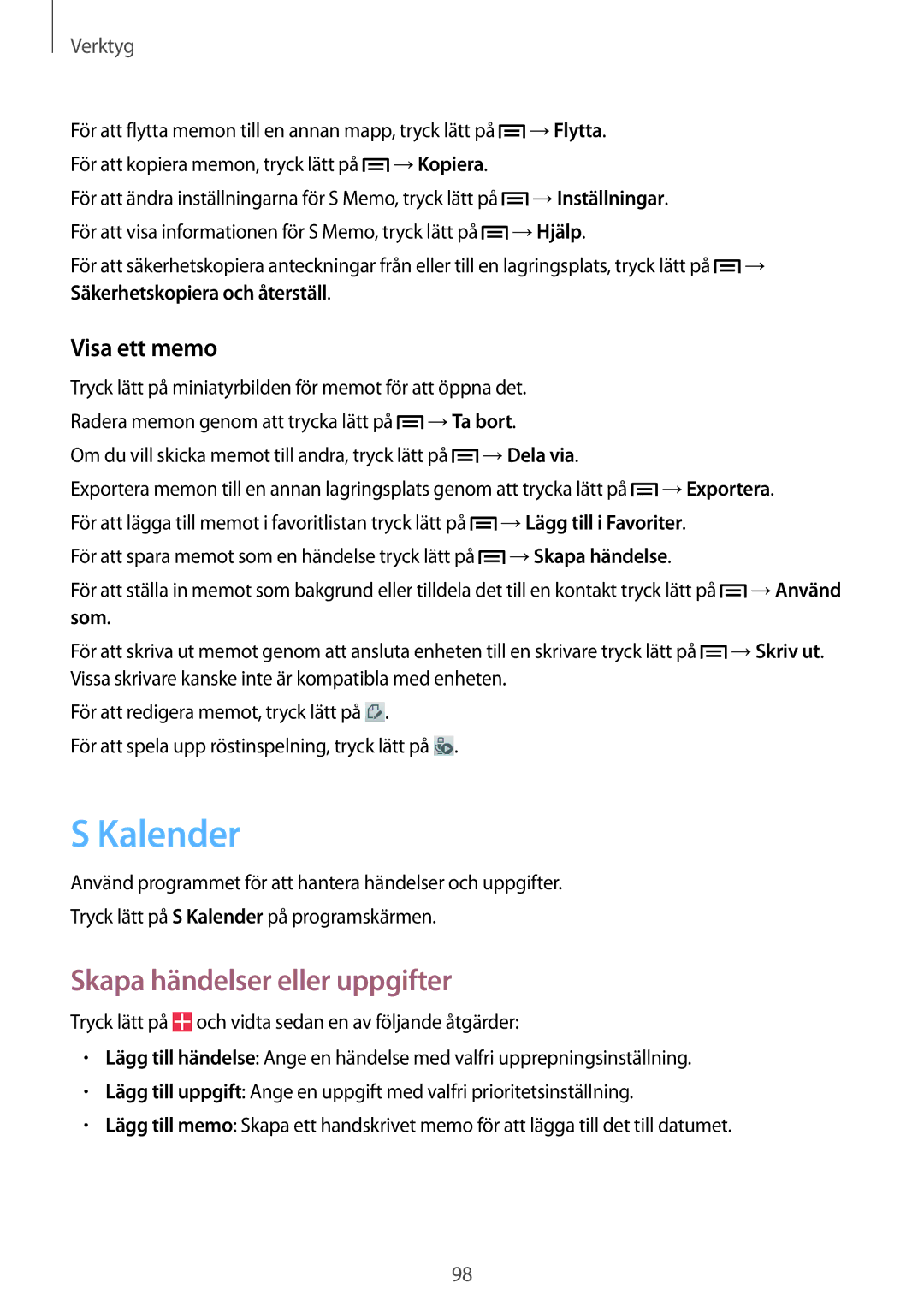Verktyg
För att flytta memon till en annan mapp, tryck lätt på ![]() →Flytta. För att kopiera memon, tryck lätt på
→Flytta. För att kopiera memon, tryck lätt på ![]() →Kopiera.
→Kopiera.
För att ändra inställningarna för S Memo, tryck lätt på ![]() →Inställningar. För att visa informationen för S Memo, tryck lätt på
→Inställningar. För att visa informationen för S Memo, tryck lätt på ![]() →Hjälp.
→Hjälp.
För att säkerhetskopiera anteckningar från eller till en lagringsplats, tryck lätt på ![]() → Säkerhetskopiera och återställ.
→ Säkerhetskopiera och återställ.
Visa ett memo
Tryck lätt på miniatyrbilden för memot för att öppna det. Radera memon genom att trycka lätt på ![]() →Ta bort.
→Ta bort.
Om du vill skicka memot till andra, tryck lätt på  →Dela via.
→Dela via.
Exportera memon till en annan lagringsplats genom att trycka lätt på ![]() →Exportera. För att lägga till memot i favoritlistan tryck lätt på
→Exportera. För att lägga till memot i favoritlistan tryck lätt på ![]() →Lägg till i Favoriter.
→Lägg till i Favoriter.
För att spara memot som en händelse tryck lätt på ![]() →Skapa händelse.
→Skapa händelse.
För att ställa in memot som bakgrund eller tilldela det till en kontakt tryck lätt på ![]() →Använd som.
→Använd som.
För att skriva ut memot genom att ansluta enheten till en skrivare tryck lätt på ![]() →Skriv ut. Vissa skrivare kanske inte är kompatibla med enheten.
→Skriv ut. Vissa skrivare kanske inte är kompatibla med enheten.
För att redigera memot, tryck lätt på ![]() .
.
För att spela upp röstinspelning, tryck lätt på ![]() .
.
S Kalender
Använd programmet för att hantera händelser och uppgifter.
Tryck lätt på S Kalender på programskärmen.
Skapa händelser eller uppgifter
Tryck lätt på ![]() och vidta sedan en av följande åtgärder:
och vidta sedan en av följande åtgärder:
•Lägg till händelse: Ange en händelse med valfri upprepningsinställning.
•Lägg till uppgift: Ange en uppgift med valfri prioritetsinställning.
•Lägg till memo: Skapa ett handskrivet memo för att lägga till det till datumet.
98